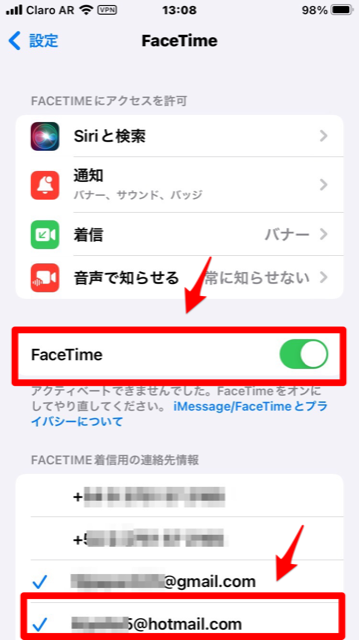【Apple Watch】トランシーバー機能について解説!
Contents[OPEN]
【Apple Watch】トランシーバーの距離は問題なし!繋がらないときの対処法
ここからは、Apple Watchのトランシーバーを使えるようにするための対処法を3つ紹介していきます。
Apple Watchをアップデートする
Apple Watchに搭載されているwatch OSが最新状態にアップデートされていないとトランシーバーが使えない場合があるので、アップデートを確認し更新しましょう。
Apple Watchのホーム画面にある「設定」アプリをタップしてください。
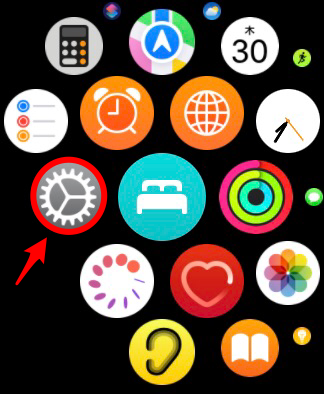
「一般」を選択しましょう。
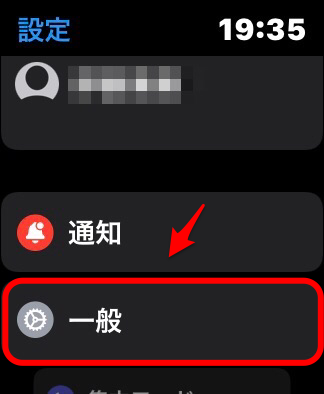
「ソフトウェア・アップデート」をタップしてください。
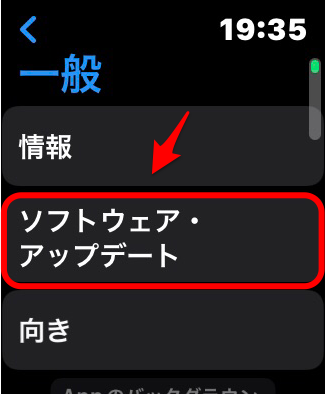
アップデートがある場合は、表示されるので「ダウンロードとインストール」をタップして更新しましょう。
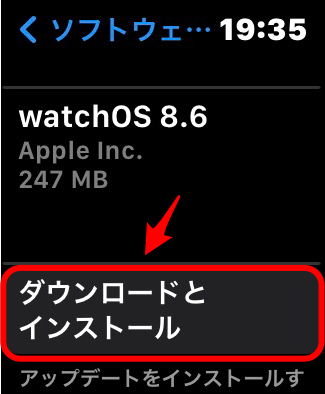
Apple Watch・iPhoneを再起動する
トランシーバーが利用できない原因は、Apple WatchまたはペアリングしているiPhoneに一時的な不具合やエラーが生じているからかもしれません。
再起動して、もう一度トランシーバーを操作してみましょう。
Apple WatchはDigital Crownの下にあるサイドボタンを長押しするとメニューが表示されます。
「電源オフ」をスライドして電源を落とし、その後サイドボタンをもう一度長押しすれば再起動できます。
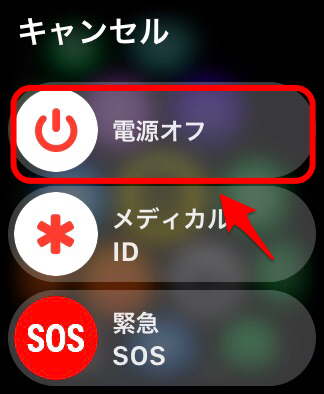
iPhoneの場合は、サイドボタンの長押しまたはサイドボタンと音量ボタンの同時長押しをすると「スライドで電源オフ」が表示されます。
指示に従って電源を落とし、その後サイドボタンを長押しすれば再起動できます。
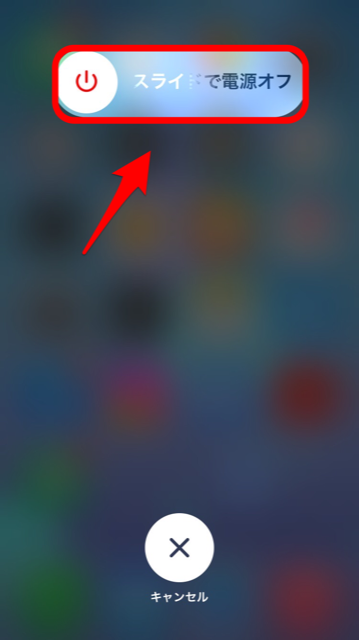
安定したインターネット回線で試す
使用している通信環境が問題でトランシーバーが使えないことも考えられます。
安定したWi-Fi回線へ切り替えてからトランシーバーの操作をもう一度行ってみてください。
【Apple Watch】トランシーバーの距離は問題なし!正しいやり方はコレ
最後に、Apple Watchのトランシーバーの使い方を紹介します。
iPhoneからFaceTimeにサインイン
まずはFaceTimeを設定しましょう。
iPhoneのホーム画面にある「設定」アプリをタップして開きましょう。
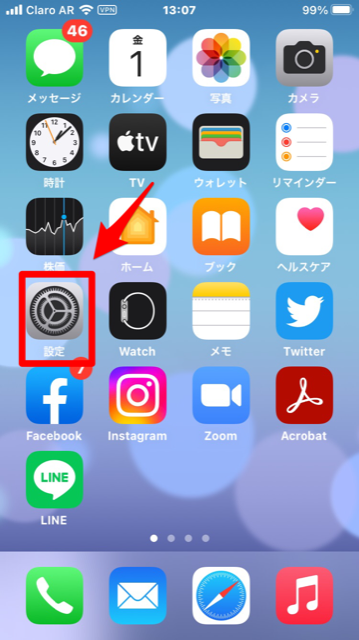
「FaceTime」をタップしてください。
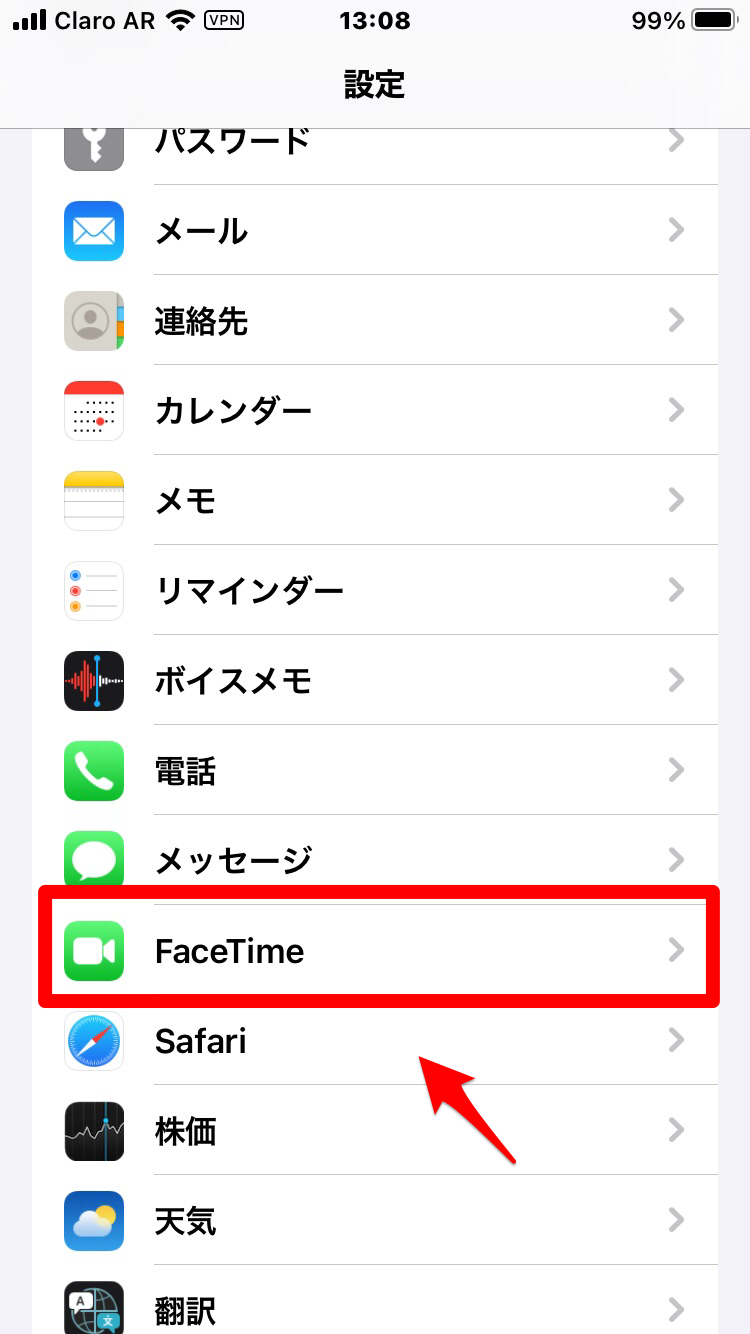
「FaceTime」が「ON」になっているか確認してください。
また、Apple IDに登録しているメールアドレスに「✔」が入っているかも確認しましょう。